Quên mật khẩu Facebook là một trong những điều thường xuyên xảy ra với người dùng hay quên. Việc quên mật khẩu sẽ dẫn đến khá nhiều bất tiện và có nguy cơ mất tài khoản vĩnh viễn. Hãy cùng bài viết tìm hiểu các cách lấy lại mật khẩu Facebook trên điện thoại, PC nhanh chóng nhất dưới đây nhé.
Bạn đang đọc: Hướng dẫn 10 cách lấy lại mật khẩu Facebook bị quên trong một nốt nhạc
Contents
- 1 1. Hướng dẫn lấy lại mật khẩu Facebook bằng số điện thoại
- 2 2. Cách lấy lại mật khẩu Facebook bằng Gmail
- 3 3. Lấy lại mật khẩu Facebook khi còn đang đăng nhập
- 4 4. Hướng dẫn lấy lại mật khẩu Facebook khi quên và đã đăng xuất tài khoản
- 5 5. Dùng tính năng quản lý mật khẩu
- 6 6. Xác thực bằng hình ảnh bạn bè
- 7 7. Cách lấy lại mật khẩu Facebook bằng CMND hoặc thẻ Căn cước công dân
- 8 8. Lấy lại mật khẩu Facebook bằng username
- 9 9. Cách lấy lại mật khẩu Facebook khi quên tài khoản và password
- 10 10. Tổng kết
1. Hướng dẫn lấy lại mật khẩu Facebook bằng số điện thoại
Cách lấy lại mật khẩu Facebook đầu tiên được giới thiệu là thông qua số điện thoại. Các bước lấy lại mật khẩu bằng số điện thoại đơn giản như sau:
Bước 1: Đầu tiên người dùng cần truy cập vào ứng dụng Facebook > tiếp đến bấm chọn vào dòng Quên mật khẩu.
Bước 2: Tiếp đến bạn hãy nhập số điện thoại của mình để tìm kiếm tài khoản Facebook mà bạn quên mật khẩu.
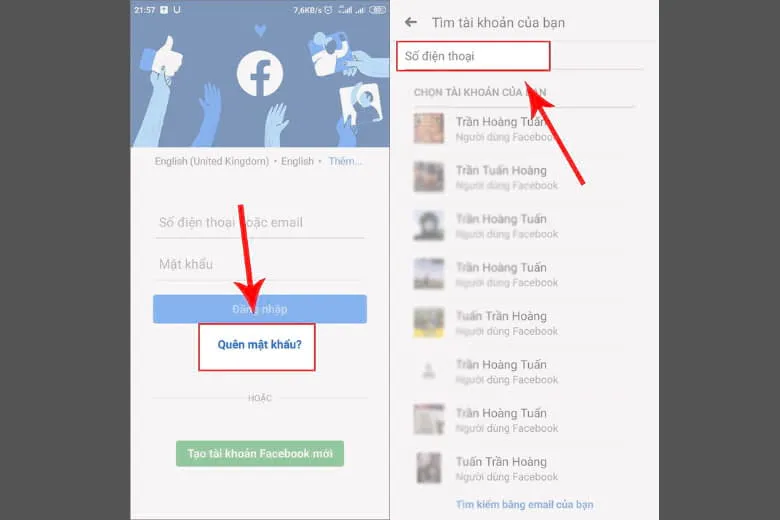
Bước 3: Sau đó sẽ có một hộp thoại gợi ý bạn có thể đăng nhập tài khoản Messenger > tiếp đến hãy bấm chọn vào dòng Thử cách khác > bấm chọn Tiếp tục.
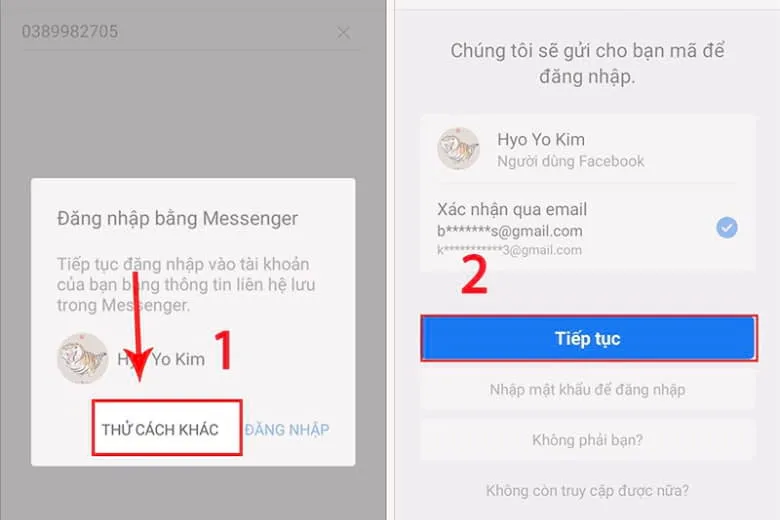
Bước 4: Tiếp theo sẽ có một mã xác nhận được gửi đến số điện thoại mà bạn nhập > bạn hãy nhập dãy số này vào ô rồi bấm Tiếp tục.
Bước 5: Sau đó bạn hãy chọn vào mục Trạng thái đăng nhập rồi bấm Tiếp tục. Ở mục này sẽ có hai lựa chọn là duy trì đăng nhập là tiếp tục giữ đăng nhập sau khi đã đổi mật khẩu. Lựa chọn thứ 2 sẽ là đăng xuất khỏi các thiết bị và tiến hành đăng nhập lại.
Bước 6: Tiếp đến bạn chỉ cần nhập mật khẩu mới > bấm Tiếp tục là đã thành công đổi được mật khẩu Facebook.
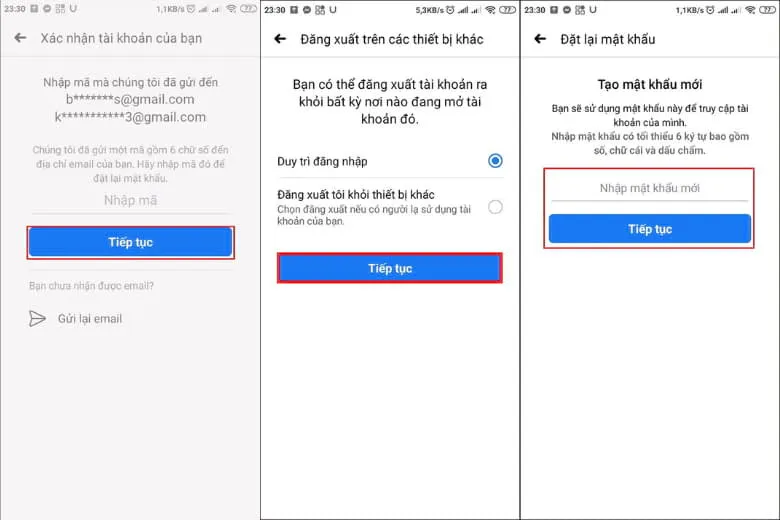
2. Cách lấy lại mật khẩu Facebook bằng Gmail
Cách lấy lại mật khẩu Facebook tiếp theo được giới thiệu sẽ là thông qua Gmail. Các bước sử dụng Gmail để lấy lại mật khẩu đơn giản như sau:
Bước 1: Đầu tiên, người chơi cần phải mở ứng dụng Facebook trên điện thoại lên > bấm chọn vào dòng chữ nhỏ Quên mật khẩu.
Bước 2: Tiếp đến hãy bấm vào mục Tìm kiếm bằng email của bạn và tiến hành nhập email > sau đó hãy chọn tìm kiếm tài khoản của bạn.
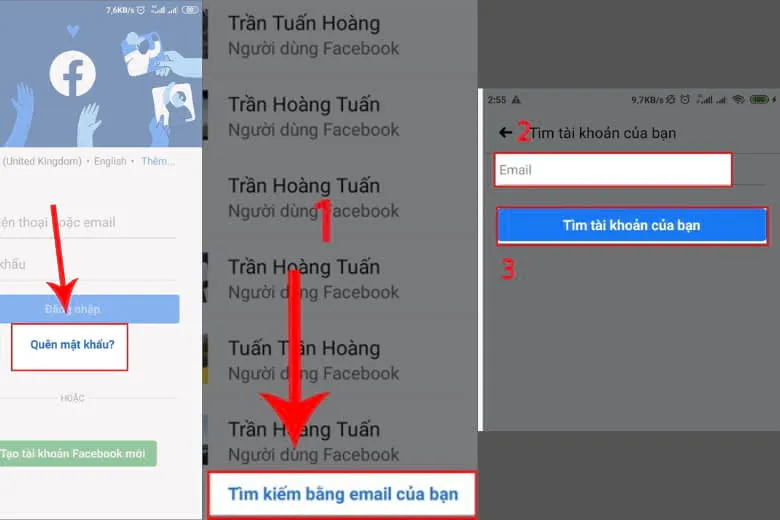
Bước 3: Ở tại mục đăng nhập Messenger thì hãy chọn vào dòng chữ Thử cách khác > sau đó hãy bấm vào mục Tiếp tục.
Bước 4: Tiếp đến, sẽ có một mã xác nhận được gửi về email đăng ký của bạn > bạn hãy nhập mã này vào ô sau đó bấm Tiếp tục.
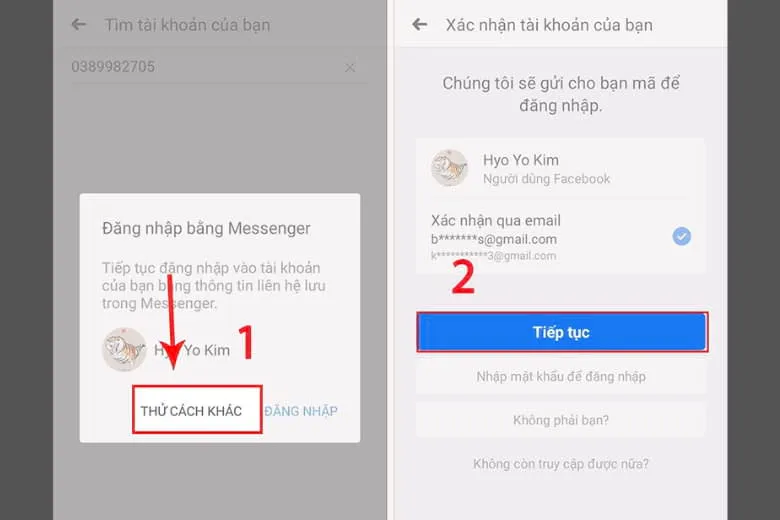
Bước 5: Sẽ xuất hiện hộp thoại tình trạng đăng nhập bạn có thể chọn Duy trì đăng nhập hoặc là Đăng xuất khỏi thiết bị khác và bấm Tiếp tục.
Bước 6: Kế đến bạn hãy nhập mật khẩu mới và bấm chọn Tiếp tục để hoàn thành việc thay đổi mật khẩu.
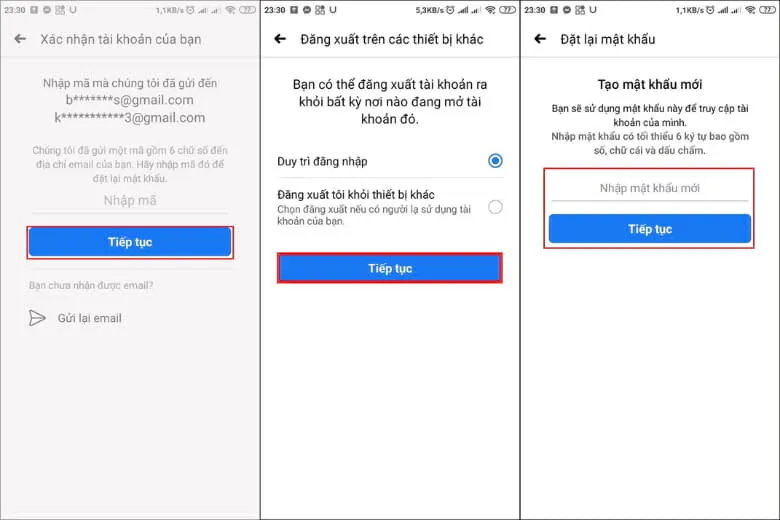
3. Lấy lại mật khẩu Facebook khi còn đang đăng nhập
Kế đến sẽ là cách lấy lại mật khẩu Facebook khi bạn vẫn còn đang đăng nhập trên thiết bị, nhưng lại quên mất mật khẩu. Hãy cùng tham khảo qua hai thủ thuật hướng dẫn lấy lại mật khẩu trên điện thoại và máy tình dưới đây nhé.
3.1. Thao tác trên điện thoại
Cách lấy lại mật khẩu Facebook khi con đăng nhập thao tác trên điện thoại với các bước như sau:
Bước 1: Ngay tại giao diện chính của Facebook mà bạn đang còn duy trì đăng nhập hãy bấm vào biểu tượng có 3 gạch ngang > kế đến hãy chọn vào Cài đặt & quyền riêng tư > tiếp đến chọn vào Cài đặt.
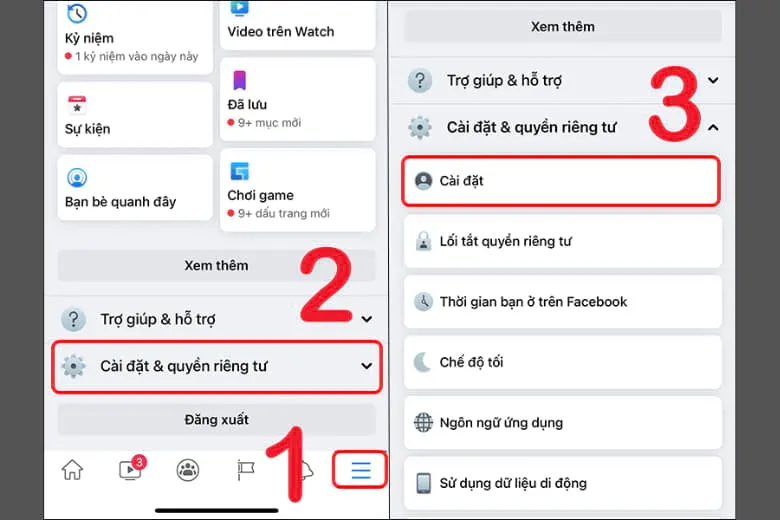
Bước 2: Ở ngay tại mục Thông tin cá nhân thì hãy bấm chọn vào Thông tin liên hệ > tiếp đến hãy bấm vào mục Thêm địa chỉ email và số điện thoại của bạn.
Bước 3: Sau đó bạn hãy bấm đăng xuất khỏi tài khoản Facebook hiện tại > bấm vào trang khôi phục mật khẩu Tại đây > sau đó hãy điền email hoặc số điện thoại mà bạn dùng đăng nhập tài khoản > rồi bấm chọn vào dòng Thử cách khác.
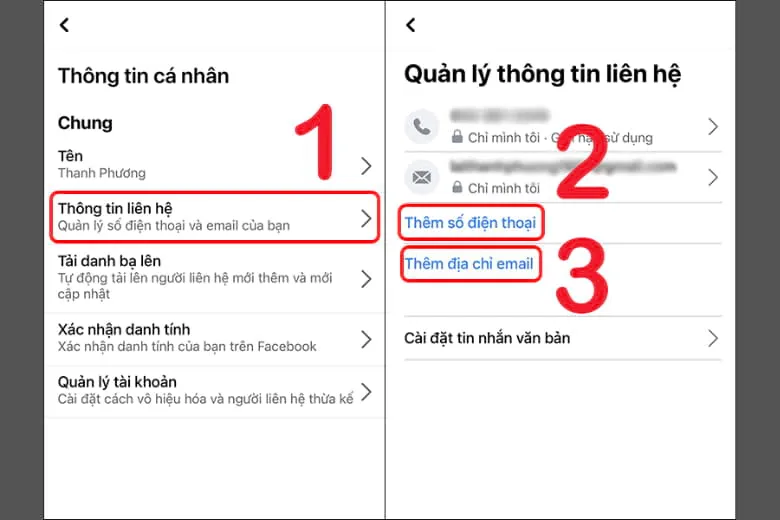
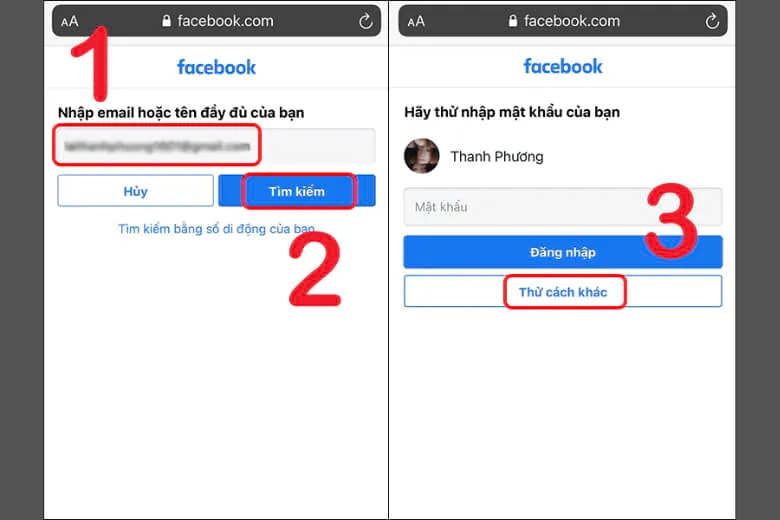
Bước 4: Kế đến bạn hãy chọn phương thức đăng nhập qua email hoặc số điện thoại > rồi bấm Tiếp > sau đó mã sẽ gửi về email hoặc số điện thoại của bạn, hãy nhập mã và chọn Tiếp.
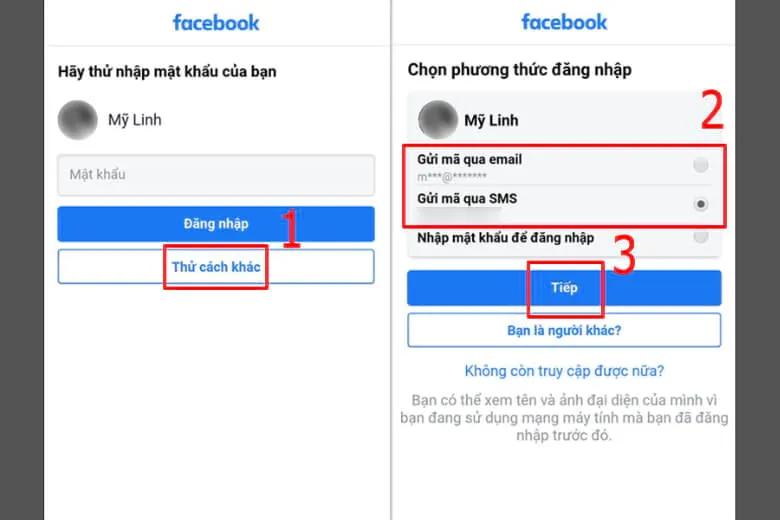
Bước 5: Tiếp theo bạn hãy điền lại mật khẩu mới vào ô > sau đó bấm Tiếp là được.
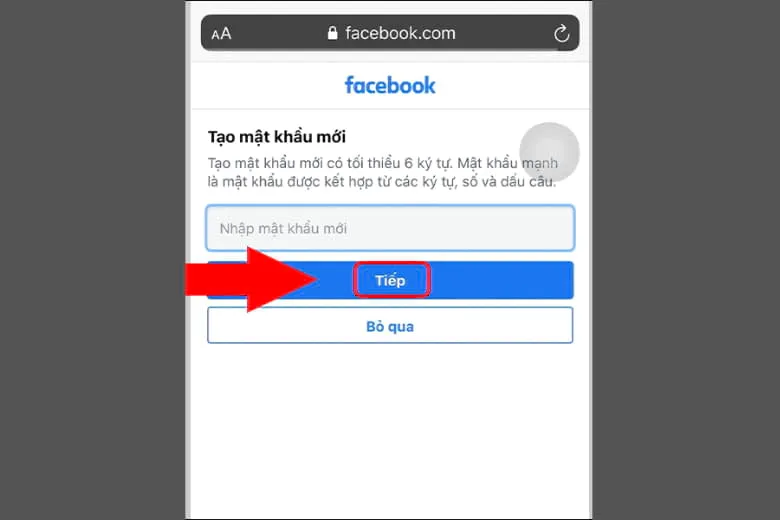
3.2. Thao tác trên máy tính
Kế đến sẽ là cách lấy lại mật khẩu Facebook còn duy trì đăng nhập thao tác trên máy tính, các bước đơn giản như sau:
Bước 1: Đấu tiên bạn cần mở Facebook trên thiết bị vẫn còn duy trì đăng nhập > sau đó bấm vào More ở ngay góc bên phải màn hình > tiếp đến chọn vào mục Cài đặt và cài đặt riêng tư > rồi chọn tiếp vào mục Cài đặt > chọn vào Chung > bấm vào Liên hệ.
Bước 2: Sau đó bạn hãy chọn vào mục Thêm email hoặc là số điện thoại di động khác để có thể gửi mã khi thiết lập lại mật khẩu > bấm Thêm.
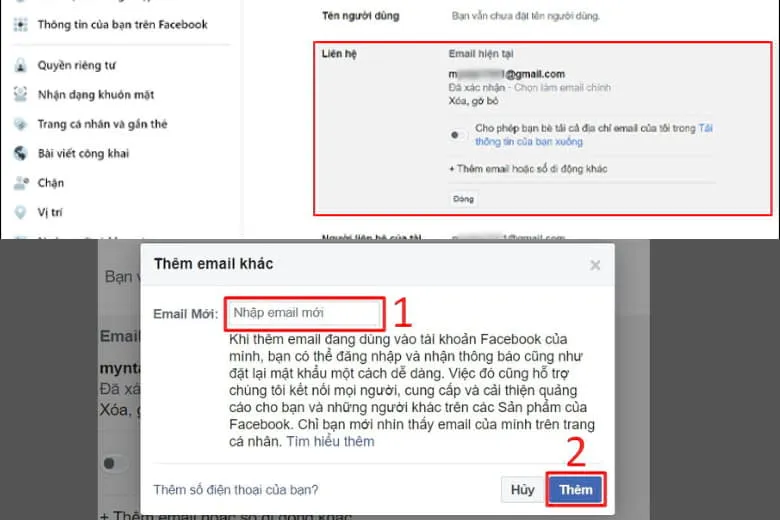
Bước 3: Kế đến bạn hãy bấm đăng xuất khỏi tài khoản và nhập đường link https://www.facebook.com/recover/initiate/ vào thanh tìm kiếm. Tại giao diện của link hãy nhập số điện thoại hoặc là email của bạn rồi chọn vào mục Tìm kiếm.
Bước 4: Kế đến hãy chọn vào phương thức nhận mã bảo mật qua email hoặc số điện thoại để đổi lại mật khẩu.
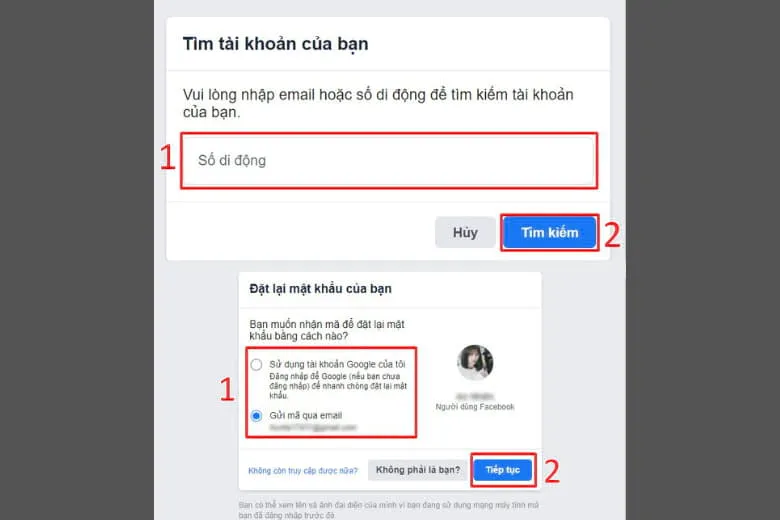
Bước 5: Tiếp đến mã sẽ được gửi về mail hoặc số điện thoại bạn hãy nhập mã và bấm Tiếp tục.
Bước 6: Tiến hành đặt lại mật khẩu mới và đăng nhập lại tài khoản là hoàn thành.
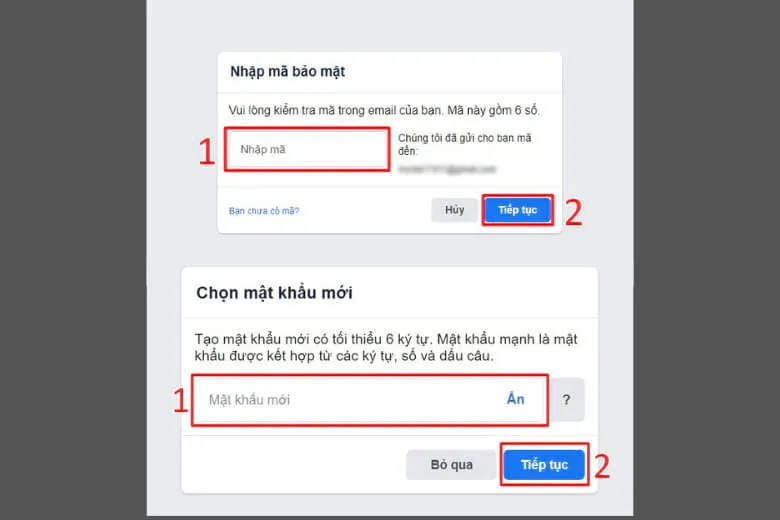
4. Hướng dẫn lấy lại mật khẩu Facebook khi quên và đã đăng xuất tài khoản
Nếu như bạn đã quên mật khẩu Facebook mà đã lỡ đăng xuất khỏi tài khoản, thì hãy thử qua cách lấy lại mật khẩu Facebook theo các bước dưới đây nhé.
Bước 1: Đầu tiên bạn cần phải truy cập vào đường link https://www.facebook.com/login/identify > sau đó hãy nhập lại email hay số điện thoại bạn dùng để đăng ký tài khoản của mình rồi bấm Tìm kiếm.
Bước 2: Tiếp đến bạn hãy lựa chọn phương thức nhận mã xác nhận thông qua email hoặc số điện thoại rồi bấm Tiếp tục.
Tìm hiểu thêm: Viettel++ là gì? Cách đổi điểm Viettel++ đơn giản, nhanh chóng
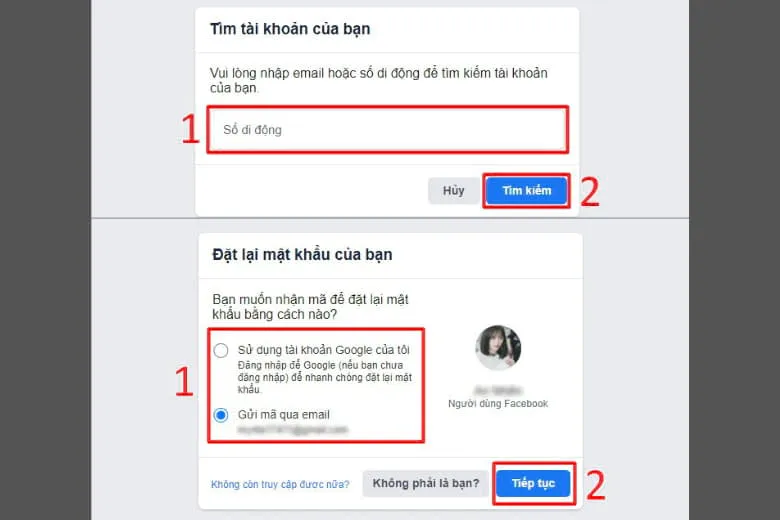
Bước 3: Kế đến hãy nhập mã bảo mật vừa được gửi về rồi bấm Tiếp tục.
Bước 4: Sau đó bạn hãy thêm mật khẩu mới cho tài khoản và chọn Tiếp tục là xong.
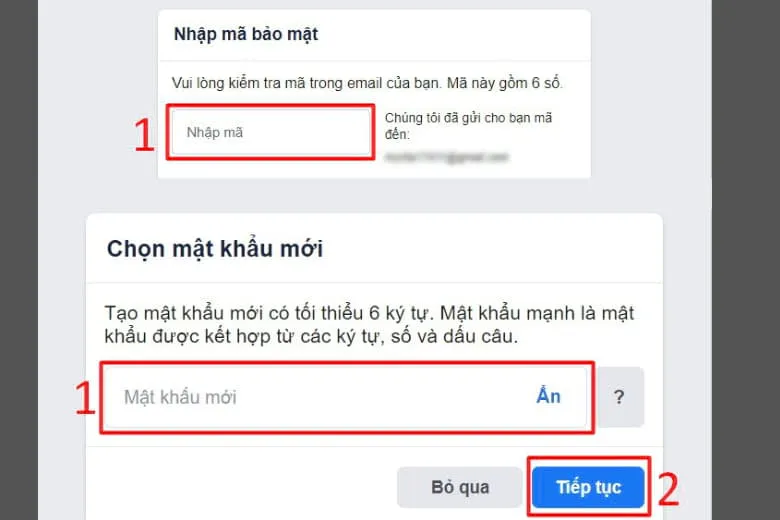
5. Dùng tính năng quản lý mật khẩu
Ngoài những cách lấy lại mật khẩu Facebook được giới thiệu ở trên, thì người dùng có thể sử dụng tính năng quản lý mật khẩu trên trang web máy tính. Các bước sử dụng tính năng quản lý mật khẩu như sau:
Bước 1: Đầu tiên hãy bấm vào biểu tượng 3 chấm ở ngay bên trên góc phải của trình duyệt web mà bạn sử dụng đăng nhập tài khoản > kế đến hãy bấm chọn vào mục Settings.
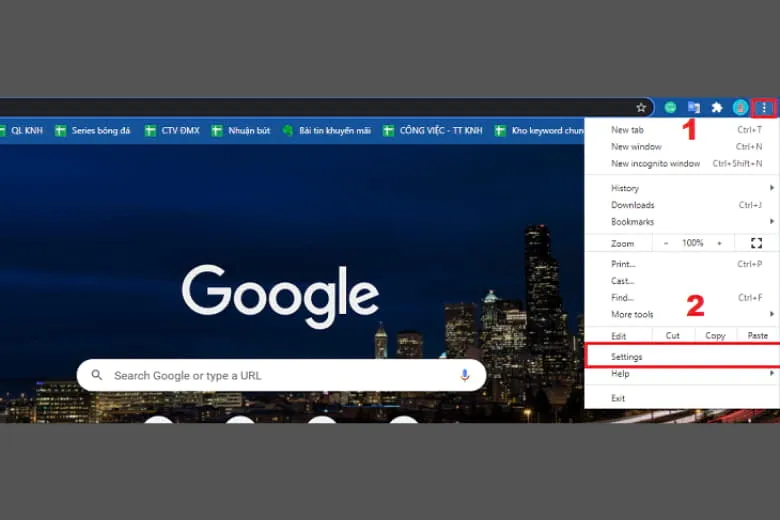
Bước 2: Sau đó hãy bấm chọn vào mục Mật khẩu > lúc này bạn hãy tìm lại dòng lưu mật khẩu Facebook của mình trên web và bấm vào biểu tượng hình mắt để xem.
Bước 3: Lúc này bạn sẽ xuất hiện một hộp thông báo > bạn hãy nhập mật khẩu mà bạn cài mở máy để xem được mật khẩu Facebook đã được lưu là được.
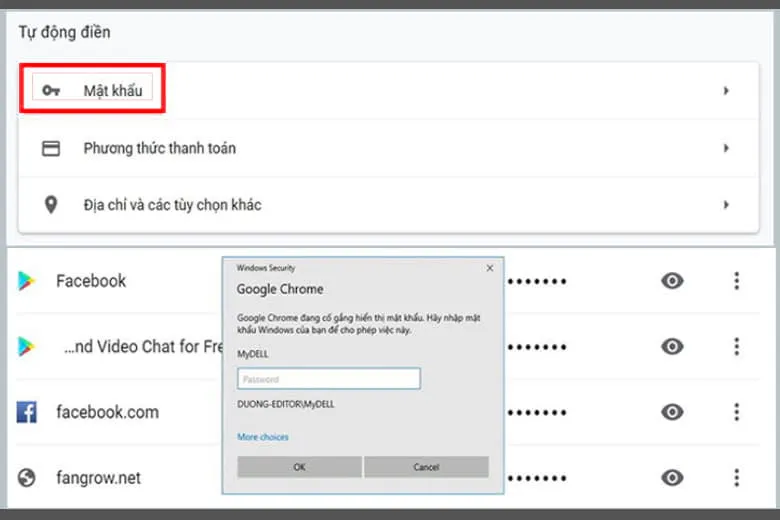
6. Xác thực bằng hình ảnh bạn bè
Nếu như bạn không có lưu mật khẩu trên web thì có thể thử qua cách lấy lại mật khẩu Facebook thông qua xác thực hình ảnh từ bạn bè. Các bước xác thực bằng hình ảnh đơn giản như sau:
Bước 1: Đầu tiên bạn cần phải đăng nhập vào Facebook của mình > tại trang chủ Facebook thì hãy bấm vào góc bên phải > nhấp vào mũi tên xuống để chọn Cài đặt & quyền riêng tư.
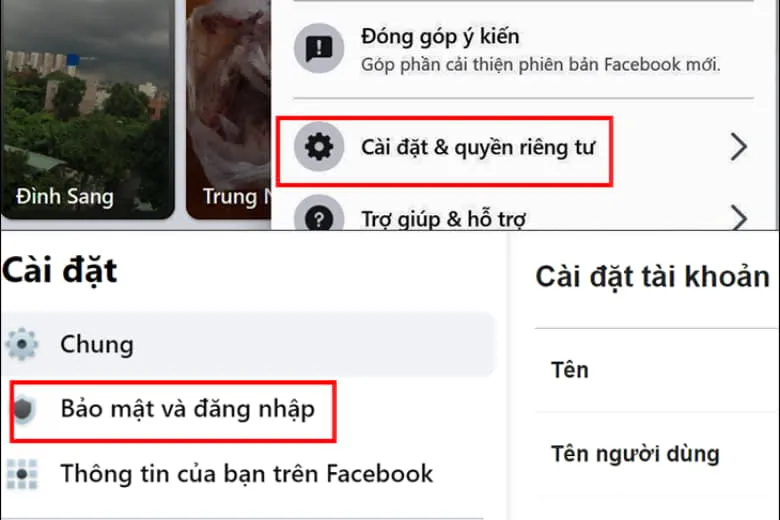
Bước 2: Ở cột bên trái, thì hãy chọn Bảo mật và đăng nhập > rồi chọn vào mục bạn bè để liên hệ nếu không đăng nhập được > tiếp đến hãy bấm vào mục Chỉnh sửa và chọn Bạn bè.
Bước 3: Trong hộp thoại này thì bạn hãy chọn những người bạn liên hệ đáng tin cậy, nhập tên từ 3 đến 5 người bạn của mình và bấm xác nhận.
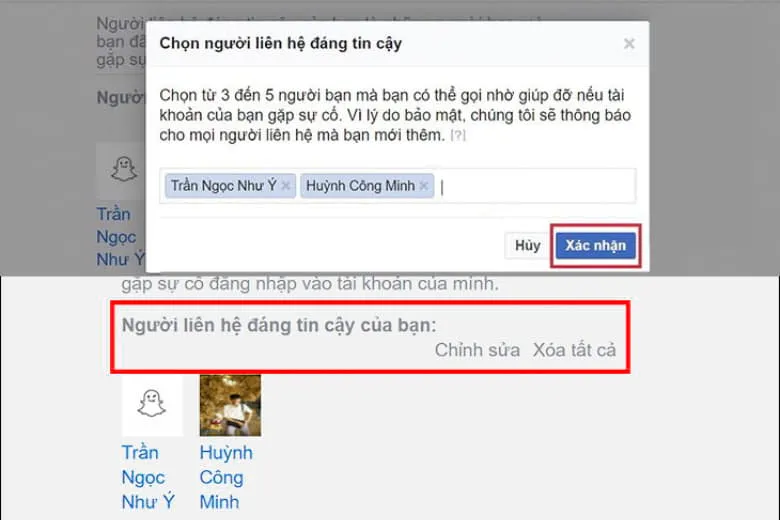
Bước 4: Sau đó bạn sẽ nhìn thấy được các liên hệ mà mình đã chọn, nếu muốn thay đổi thì bạn chỉ cần chọn Chỉnh sửa là xong.
7. Cách lấy lại mật khẩu Facebook bằng CMND hoặc thẻ Căn cước công dân
Tiếp đến, người dùng còn có thể lấy lại mật khẩu bằng CMND hoặc là CCCD của mình. Cách lấy lại mật khẩu Facebook thông qua CMND và CCCD thực hiện như sau:
Bước 1: Đầu tiên để lấy lại mật khẩu thì bạn cần phải truy cập vào trang web .
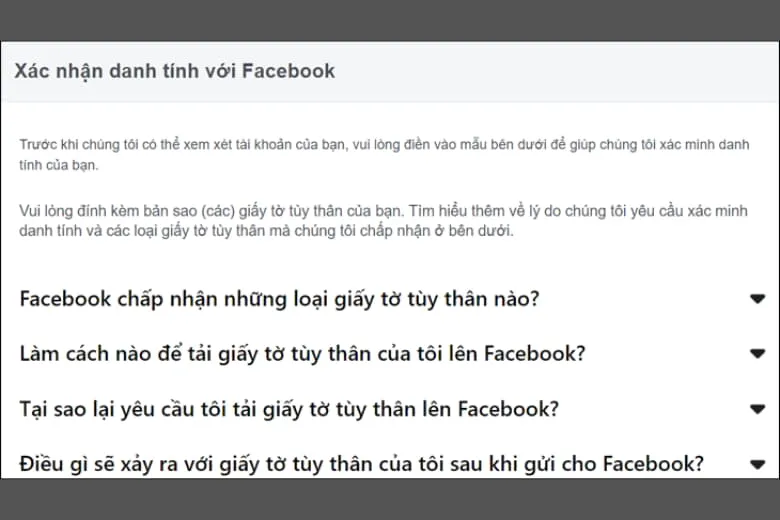
Bước 2: Sau đó sẽ có một thông báo để xác nhận kèm theo điều khoản Facebook bạn có thể tham khảo thêm để biết được mình có được duyệt hay không.
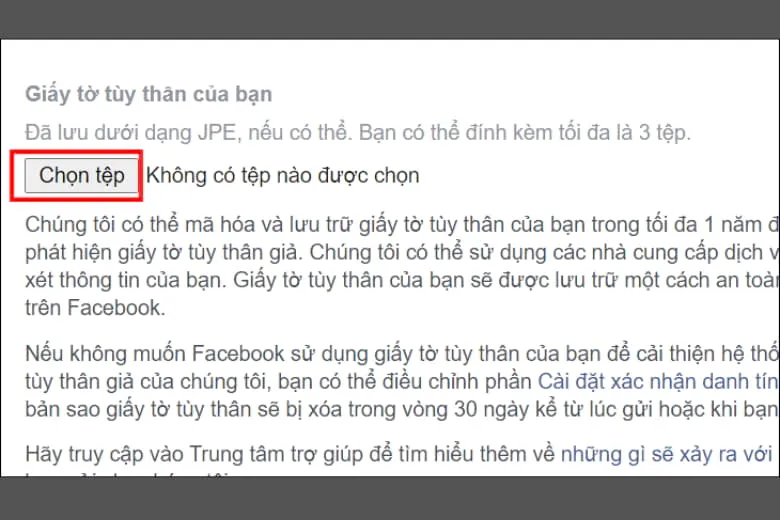
Bước 3: Sau khi đã đọc năm rõ thông tin, thì bạn hãy bấm vào Chọn tệp để tải lên 3 bức ảnh trong đó sẽ có 2 bức là mặt trước và sau của CMND hoặc CCCD. Bức ảnh còn lại là ảnh chân dung để Facebook nhận dạng và tiến hành xác minh.
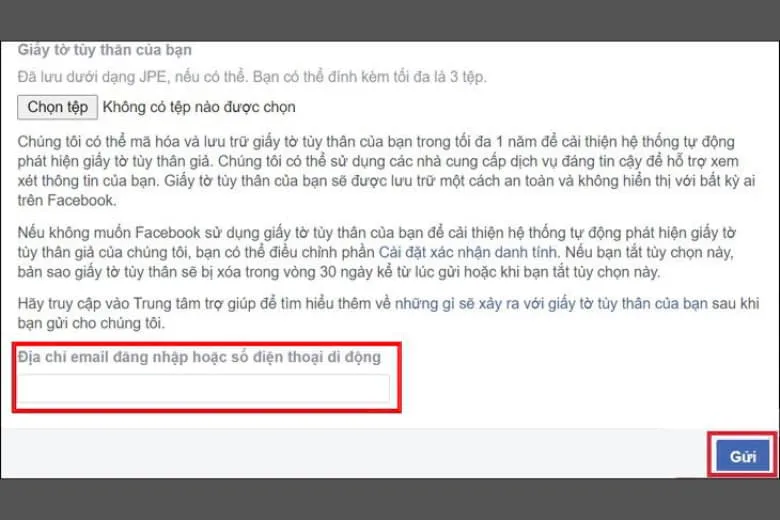
Bước 4: Cuối cùng thì bạn hãy nhập lại Email hoặc là số điện thoại của mình rồi bấm nút gửi thông tin đến Facebook. Sau đó bạn chỉ cần chờ phản hồi từ Facebook trong 30 ngày kể từ thời điểm bạn gửi.
8. Lấy lại mật khẩu Facebook bằng username
Một cách lấy lại mật khẩu Facebook khác các bạn đọc có thể tham khảo qua chính là sử dụng username. Để thực hiện bàn cần đảm bảo duyệt trình này chưa được đăng nhập tài khoản Facebook nào cả và thực hiện các bước sau:
Bước 1: Đầu tiên bạn hãy truy cập vào đường link https://www.facebook.com/login/identify > kế đến bạn hãy nhập Email hoặc số điện thoại của mình đã từng dùng để đăng ký tài khoản.
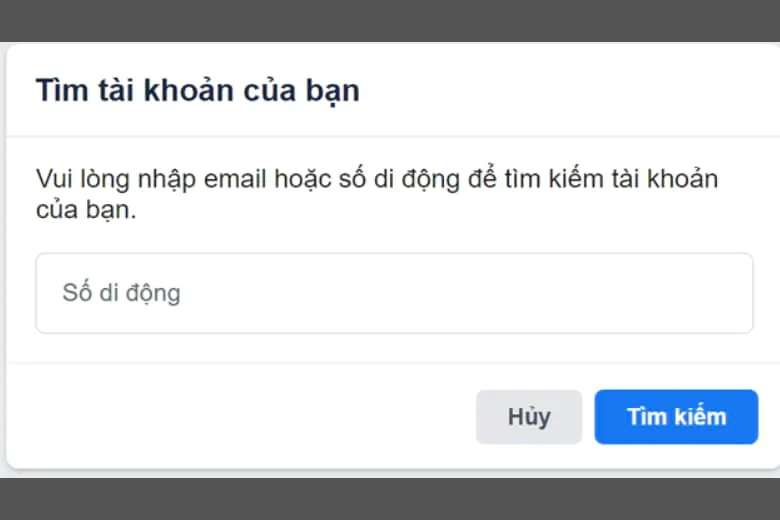
Bước 2: Sau đó hãy chọn vào mục Tài khoản có tên và ảnh đại diện trùng với Facebook của bạn.
Bước 3: Tiếp đến hãy chọn vào dòng Không còn truy cập được nữa.
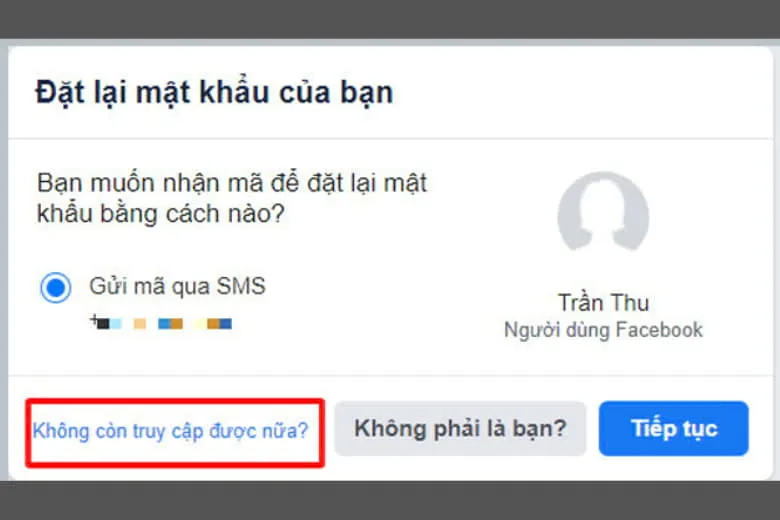
Bước 4: Cuối cùng thì hãy bấm thực hiện các bước xác thực được yêu cầu để lấy lại mật khẩu là Xong.
9. Cách lấy lại mật khẩu Facebook khi quên tài khoản và password
Cuối cùng bài viết sẽ giới thiệu đến các bạn đọc cách lấy lại mật khẩu Facebook khi bạn quên cả tên tài khoản và mật khẩu đăng nhập. Các bước thực hiện khi quên cả tài khoản và password như sau:
Bước 1: Đầu tiên bạn cần truy cập vào được Facebook > sau đó hãy bấm chọn vào dòng Quên mật khẩu.
Bước 2: Tiếp đến hãy nhập email hoặc số điện thoại của bạn dùng để đăng ký tài khoản Facebook và chọn vào Tìm kiếm. Nếu như bạn quên cả số điện thoại và email thì có thể sử dụng đường link trang Facebook cá nhân của mình để tìm kiếm.
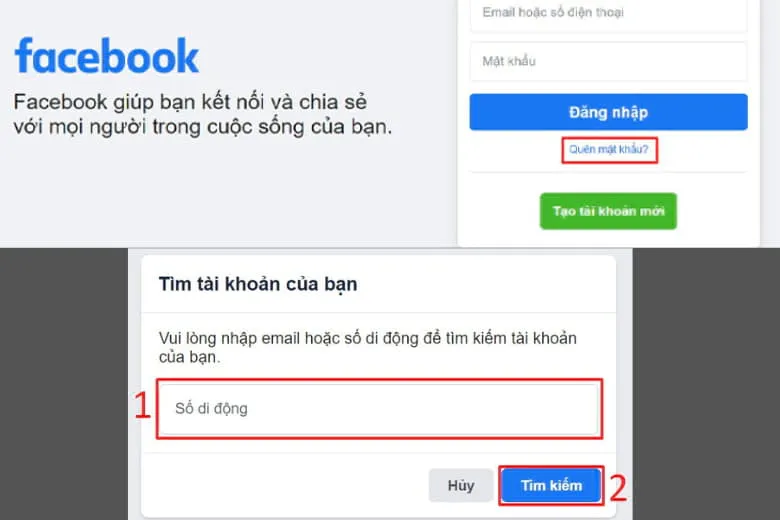
Bước 3: Tại trang Đặt lại mật khẩu thì bạn hãy bấm vào Không còn truy cập được nữa.
Bước 4: Bạn hãy tiến hành nhập email hoặc số điện thoại và xác nhận lại một lần nữa và bấm Tiếp tục. Lưu ý rằng số điện thoại và email này chưa từng đăng ký trên tài khoản Facebook nào.
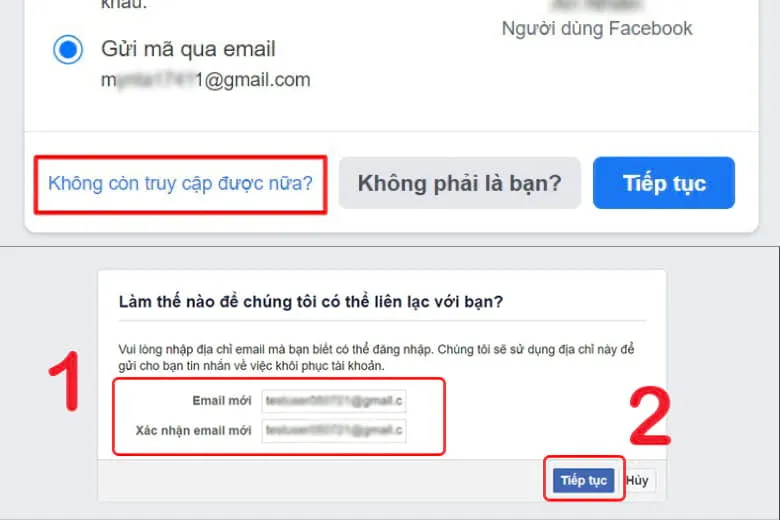
Bước 5: Kế đến bạn hãy bấm chọn Công khai các liên hệ tin cậy của tôi > rồi nhập đầy đủ trên Facebook 1 tài khoản mà bạn đã thêm vào liên hệ tin cậy trước đó và bấm vào mục Xác nhận.
Bước 6: Sau đó bạn hãy nhờ bạn bè trong danh sách liên hệ truy cập vào đường link https://www.facebook.com/recover > tiếp đến hãy làm theo các bước yêu cầu từ Facebook và gửi mã xác nhận đến bạn bè của bạn.
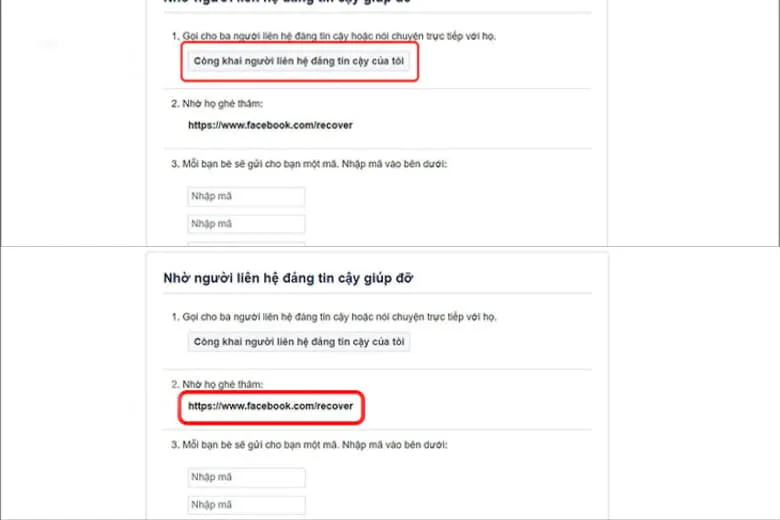
Bước 7: Sau đó hãy nhập mã mà gửi đến bạn bè của bạn vào ô Nhập mã và chọn Tiếp tục.
Sau khi đã hoàn thành bước trên, bạn hãy truy cập vào email mà bạn nhập để khôi phục lại mật khẩu. Tài khoản sẽ được mở lại trong 24 tiếng kể từ khi bạn truy cập vào đường link khôi phục được gửi qua email.
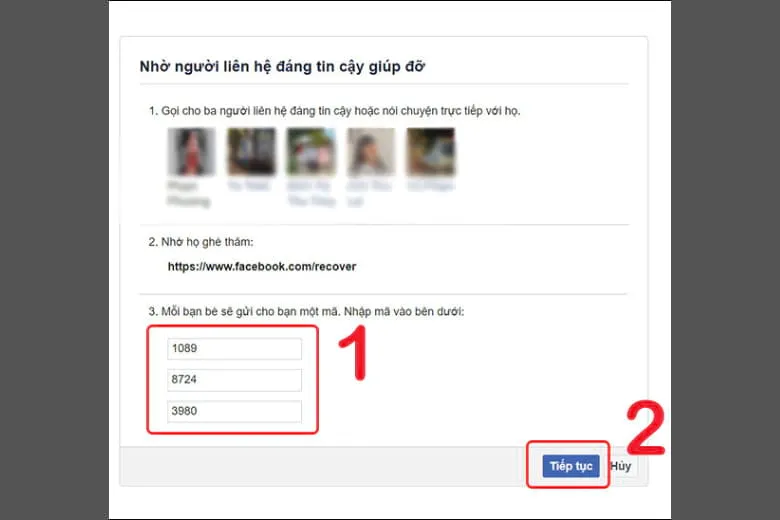
>>>>>Xem thêm: Hướng dẫn kích sóng điện thoại trong nhà – Cách lắp đặt đúng cách
10. Tổng kết
Bài viết 10 cách lấy lại mật khẩu Facebook trên điện thoại, máy tính. Đã tổng hợp qua các cách lấy lại mật khẩu Facebook đơn giản nhanh chóng nhất giới thiệu đến các bạn đọc. Mong rằng các cách được giới thiệu trong bài viết sẽ giúp các bạn đọc khôi phục lại được mật khẩu Facebook của mình nhanh chóng nhé.
Trang Dchannel của Suachuadienthoai.edu.vn, mỗi ngày đều cập nhật thêm các bài viết mới về thủ thuật, các mẹo vặt công nghệ hay. Hãy theo dõi trang để biết thêm nhiều cách hay áp dụng cho thiết bị của mình khi cần nhé.
Đừng quên “MUA ĐIỆN THOẠI ĐẾN DI ĐỘNG VIỆT”, để tìm kiếm được sản phẩm ưng ý và sở hữu ngay với mức giá khuyến mãi hấp dẫn nhé.
Xem thêm:
- 2 cách liên kết tài khoản Instagram với Facebook trên máy tính, điện thoại cực dễ
- Top 10+ phần mềm hỗ trợ bán hàng Facebook online tốt nhất giúp chốt đơn mỏi tay
- Tổng hợp 4 cách đăng video dài lên story Facebook hơn 26s trên điện thoại iPhone, Android và máy tính đơn giản
- Hướng dẫn 2 cách ẩn số lượt like trên Facebook bằng iPhone, Android, máy tính ít người biết
Suachuadienthoai.edu.vn
